Hiện nay có rất nhiều cách tăng tốc độ Download trên Máy tính, Laptop giúp bạn nhanh chóng tải về các file, tài liệu hay phần mềm cần thiết. Tuy nhiên, đâu là phương pháp hiệu quả và không gây ra những “Tác dụng phụ” lên máy tính, thiết bị của ban?
Nếu bạn cũng đang có chung những thắc mắc này thì hãy theo dõi ngay những cách tăng tốc độ Download trên Máy tính, Laptop mà Duockhong.com chia sẻ dưới đây. Áp dụng ngay hôm nay để nhận về hiệu quả đáng kinh ngạc này nhé!
Nội Dung Chính
- 1 Kiểm tra tốc độ Download
- 2 Hướng dẫn cách tăng tốc độ Download trên máy tính, laptop
- 2.1 Kiểm tra modem, router mình đang sử dụng
- 2.2 Kiểm tra virus và các phần mềm lạ
- 2.3 Kiểm tra cáp mạng
- 2.4 Tắt modem đi sau đó bật lại
- 2.5 Cách tăng tốc độ Download trên Windows 8.1/ 10
- 2.6 Cách tăng tốc độ Download bằng DNS của Google
- 2.7 Cách tăng tốc độ Download bằng Internet Download Manager
- 2.8 Một số mẹo khi download
- 2.9 Nâng cấp gói cước mạng
- 3 Kết luận
Kiểm tra tốc độ Download
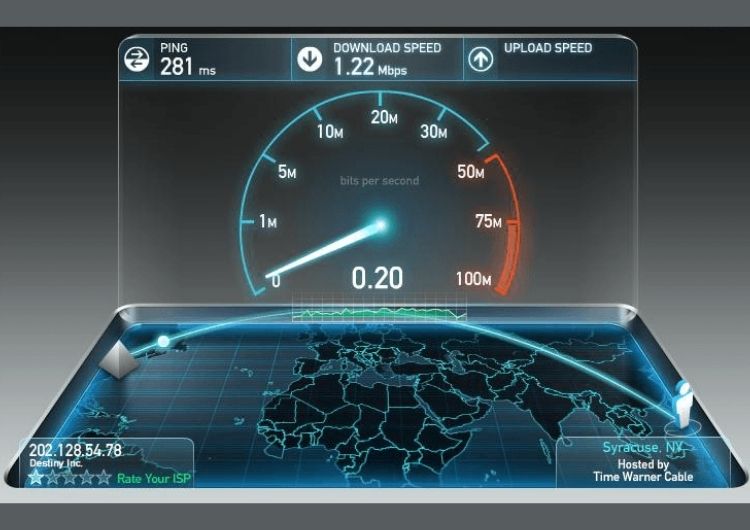
Để biết được máy tính của các bạn đã sử dụng được tối đa băng thông mà nhà cung cấp dịch vụ cung cấp cho các bạn chưa thì cần phải kiểm tra. Hiện nay, có rất nhiều công cụ hỗ trợ các bạn kiểm tra nhưng trong bài viết này chúng mình muốn chia sẻ đến các bạn cách kiểm tra nhanh chóng qua phần mềm Online.
Link phần mềm: www.speedtest.net
Sau đó, các bạn sẽ có được kết quả để đánh giá tốc độ mạng. Các bạn hãy xem nhà mình đang sử dụng gói mạng có tốc độ như nào để kiểm tra xem tốc độ nhà cung cấp dịch vụ truyền tải đến cho các bạn đã đủ chưa.
Hướng dẫn cách tăng tốc độ Download trên máy tính, laptop
Kiểm tra modem, router mình đang sử dụng
Vấn đề lớn nhất làm chậm tốc độ download của bạn đến từ modem hay router mình đang sử dụng. Nếu bạn đang sử dụng router hay modem bị lỗi thì tốc độ mạng sẽ chậm đi rất nhiều. Vì vậy, để đảm bảo tốc độ đạt mức tốt tốt nhất, bạn hãy chắc chắn rằng modem và router mình sử dụng đạt tốc độ tối ưu theo hợp đồng nhà mạng.
Kiểm tra virus và các phần mềm lạ
Điều tiếp theo bạn cần làm là đảm bảo rằng máy tính của mình không bị ảnh hưởng bởi virus. Một khi máy bị nhiễm virus, hệ thống sẽ bị ảnh hưởng khiến tốc độ mạng của bạn cũng bị tác động đáng kể. Đồng thời nếu máy bạn có các ứng dụng lậu cài vào, chúng cũng gây ra ảnh hưởng tới tốc độ sử dụng mạng của bạn.
Vì vậy, hãy chắc chắn rằng máy tính của bạn không bị nhiễm virus hay các ứng dụng độc hại.
Kiểm tra cáp mạng
Chất lượng của cáp mạng và độ dài từ modem tới các router hay PC cũng có thể ảnh hưởng tới tốc độ internet của bạn. Để tối ưu hóa đường truyền, bạn nên sử dụng các loại cáp mạng có chất lượng tốt. Và cần thay thế sau một thời gian dài sử dụng đồng thời tối ưu sao cho độ dài là ngắn nhất có thể.
Tắt modem đi sau đó bật lại
Nếu tốc độ mạng tự nhiên chậm, bạn hãy thử tắt modem đi trong khoảng 1 phút rồi bật lại thiết bị. Đây được gọi là “tái chế năng lượng” và có thể khắc phục rất nhiều lỗi giúp tăng tốc độ internet của bạn. Nếu có thể, bạn hãy thử cấu hình lại cho modem mình sử dụng, chắc chắn sẽ mang đến hiệu quả bất ngờ.
Cách tăng tốc độ Download trên Windows 8.1/ 10
Tắt tính năng Update Delivery

Tính năng Update Delivery mặc định luôn mở trên Windows 10 Home và Windows 10 Pro. Để tắt tính năng này bạn chỉ cần vào Settings -> Update & Security -> Advanced options -> Choose how updates are delivered.
Tại đây, bạn chỉ cần chọn tắt đi là xong.
Tắt băng thông dự trữ (Reserved Bandwidth)
Trên Windows 10 luôn chỉ sử dụng 80% băng thông để phục vụ cho hệ thống và các ứng dụng chạy trên đó. Nếu bạn cảm thấy không cần thiết, bạn có thể sử dụng tối đa 100% băng thông bằng cách dưới đây.
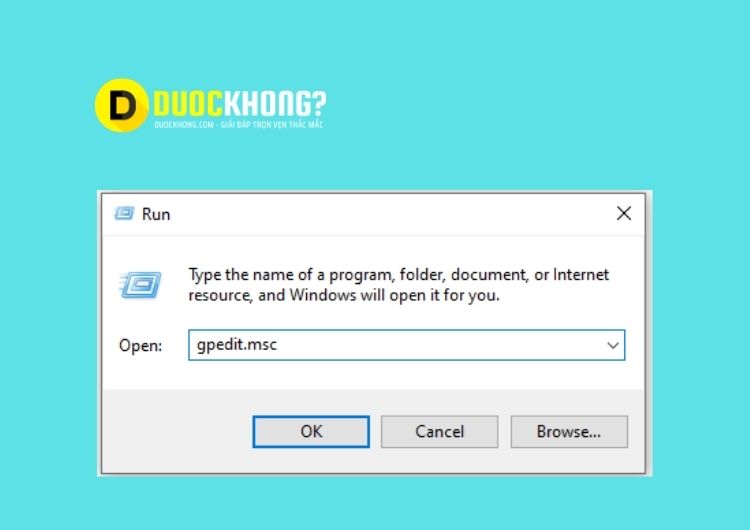
- Đầu tiên bạn mở ứng dụng Run, sau đó gõ gpedit.msc để mở Local Group Policy Editor.
- Tại đây bạn tìm đến Computer Configuration -> Administrative Templates -> Network -> Qos Packet Scheduler -> Limit reservable bandwidth và mở nó ra.
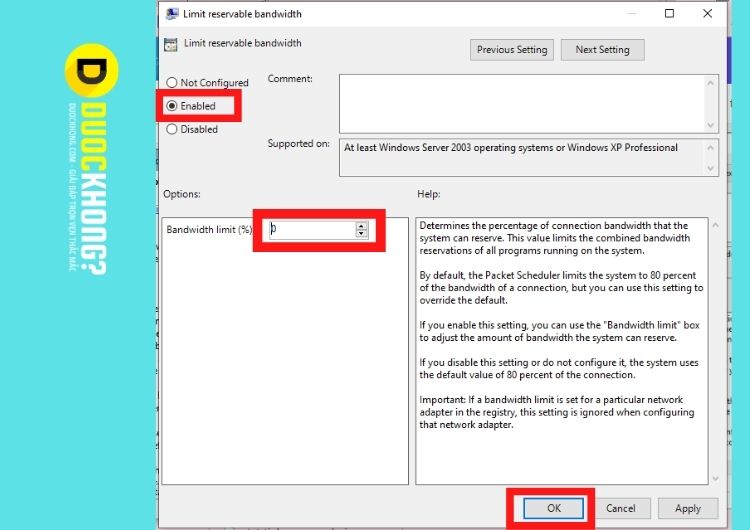
- Bây giờ bạn chỉ cần chuyển từ 80% thành 0% để sử dụng tối đa băng thông của mình.
Thay đổi giá trị trọng Registry
- Đầu tiên bạn mở ứng dụng Run (tổ hợp phím Windows + R) rồi gõ regedit, sau đó ấn enter.
- Khi đã mở được Regedit Editor, bạn nhìn sang bên trái rồi mở rộng folder HKEY_LOCAL_MACHINE
- Tiếp tục mở rộng folder SYSTEM -> CurrentControlSet -> Services -> Tcpip -> ServiceProvider.
- Đến đây bạn thay đổi một số giá trị như bên dưới:
- Trong DnsPriority, bạn chuyển giá trị thành 7
- Trong HostPriority bạn chuyển giá trị thành 6
- Trong LocalPriority bạn chuyển giá trị thành 5
- Trong NetbtPriority bạn chuyển giá trị thành 8.
Cách tăng tốc độ Download bằng DNS của Google
DNS Google là một trong số DNS có độ ổn định rất cao mà tốc độ vô cùng hiệu quả. DNS của Google có độ phản hồi nhanh và cải thiện tốc độ Download đáng kể. Đặc biệt, trong những thời gian nhạy cảm các bạn bị bóp băng thông, chặn không vào Facebook, đứt cáp quang thì DNS của Google là một trong những sự lựa chọn hàng đầu.
- Bước 1: Các bạn Click vào biểu tượng mạng trên thanh Taskbar và chọn Network & Internet Settings.
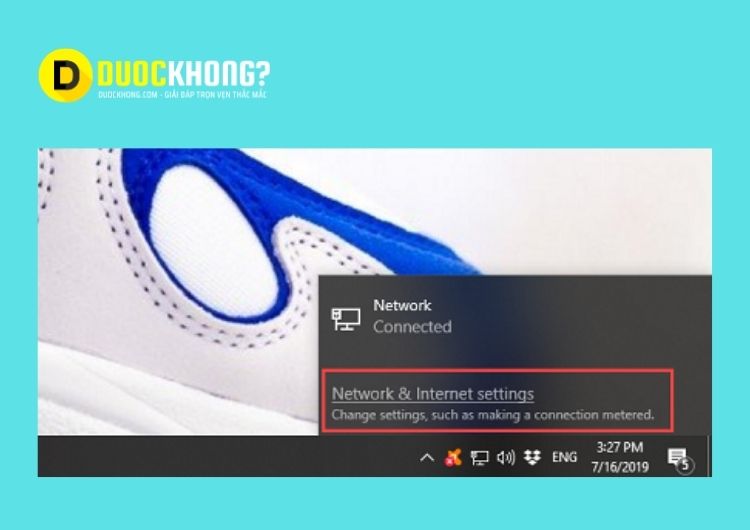
- Bước 2: Tại cửa sổ Settings mới xuất hiện các bạn chọn Change adapter options.
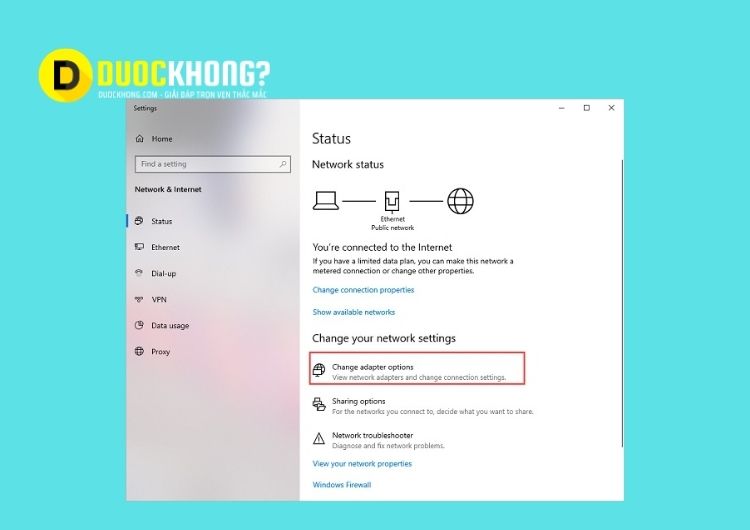
- Bước 3: Tiếp theo, các bạn click chuột phải vào Ethernet và chọn Properties.
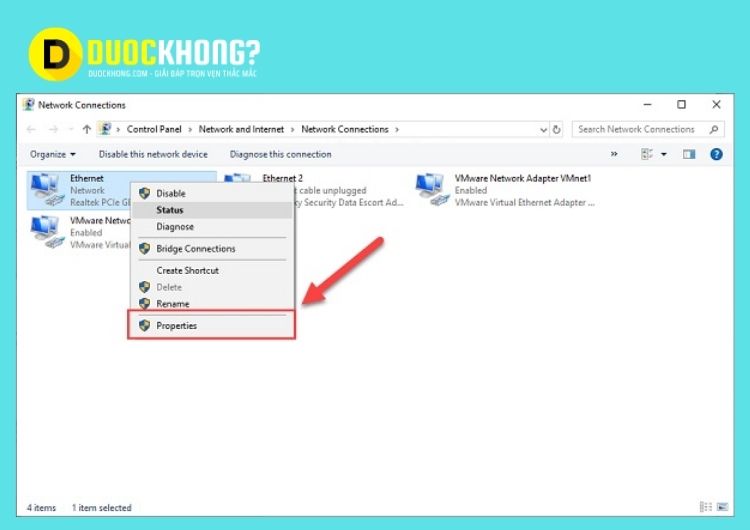
- Bước 4: Tại cửa sổ này, các bạn tìm tới dòng Internet Protocol Version 4 (TCP/Ipv4). Sau đó nhấn đúp chuột để chỉnh sửa.

- Bước 5: Tại đây các bạn chọn Use the following DNS server addresses và nhập như sau:

- Sau khi nhập DNS xong các bạn nhấn OK để lưu lại.
Cách tăng tốc độ Download bằng Internet Download Manager

Internet Download Manager (IDM) là một công cụ để tăng tốc độ tải xuống lên tới 5 lần, tự động tải và lên lịch tải xuống. IDM có khả năng khôi phục lỗi và khôi phục lỗi toàn diện và sẽ khởi động lại các bản tải xuống bị hỏng hoặc bị gián đoạn do mất kết nối, sự cố mạng, tắt máy tính hoặc mất điện đột xuất.
Giao diện người dùng đồ họa đơn giản giúp người dùng IDM thân thiện và dễ sử dụng. Trình quản lý tải xuống Internet có trình tăng tốc logic tải xuống thông minh có tính năng phân đoạn tệp động thông minh và công nghệ tải xuống nhiều phần an toàn để tăng tốc tải xuống của bạn.
Không giống như các trình quản lý tải xuống và trình tăng tốc khác, Internet Download Manager phân đoạn các tệp được tải xuống một cách linh hoạt trong quá trình tải xuống và sử dụng lại các kết nối có sẵn mà không cần các giai đoạn kết nối và đăng nhập bổ sung để đạt được hiệu suất tăng tốc tốt nhất.
Một số mẹo khi download
- Không download nhiều file cùng một lúc
- Không download file vào giờ cao điểm như buổi chiều và tối. Bạn hãy thử tải file vào buổi sáng và đêm để đạt tốc độ cao nhất.
- Kiểm tra xem có đang sử dụng proxy hay VPN không vì chúng sẽ gây ảnh hưởng tới tốc độ truyền tải nếu thiết lập không chuẩn.
- Không upload khi bạn đang download.
Nâng cấp gói cước mạng
Đây là phương án cuối cùng bởi dẫu sao chất lượng đường truyền mới là quan trọng nhất, nếu không có một đầu vào chất lượng, mọi phương án trên cũng chỉ nhằm mục đích mang lại tối đa băng thông tải. Nếu muốn có một tốc độ cải thiện rõ rệt, bạn có thể nâng cấp lên các gói cước khác nhau trong phạm vi chi trả của mình.
Hiện nay, cáp quang đang dần trở nên phổ biến và chi phí ban đầu rất rẻ, chỉ với hơn 200.000 đồng, bạn đã sở hữu gói cước với tốc độ download tối đa 12Mbps tương đương 1,5MB/s theo lý thuyết, tính cả suy hao, con số này là 1,3-1,4MB/s hơn hẳn so với cáp đồng.
Kết luận
Trên đây là tổng hợp những cách cách tăng tốc độ download mà Duockhong.com đã tìm hiểu và thử nghiệm thành công. Các bạn hoàn toàn có thể yên tâm với kết quả mà chúng mang lại ngay sau khi trải nghiệm.
Đừng quên để lại bình luận bên dưới về những chủ đề đang thắc mắc, phần mềm hay cần được hỗ trợ. Cảm ơn các bạn đã theo dõi và đón đọc bài viết! Chúc các bạn thành công với những hướng dẫn trên đây!
